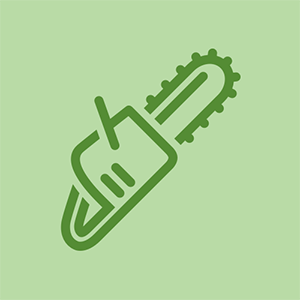மாணவர் பங்களிப்பு விக்கி
எங்கள் கல்வித் திட்டத்தின் ஒரு அற்புதமான மாணவர்கள் குழு இந்த விக்கியை உருவாக்கியது.
மாதிரி எண் K008 ஆல் அடையாளம் காணப்பட்ட ஜூலை / ஆகஸ்ட் 2013 அன்று வெளியிடப்பட்டது
ஐபாட் டச் 5 வது தலைமுறையில் கடவுக்குறியீட்டை எவ்வாறு கடந்து செல்வது
நெக்ஸஸ் 7 கட்டணம் வசூலிக்காது அல்லது இயக்காது
டேப்லெட் இயக்கப்படாது.
சாதனம் சரியாக செருகப்படவில்லை
சார்ஜிங் போர்ட்டில் எந்த அழுக்கு அல்லது பளபளப்பையும் சுத்தம் செய்யுங்கள். பவர் கார்டு சாதனம் மற்றும் சக்தி மூலத்துடன் பாதுகாப்பாக இணைக்கப்பட்டுள்ளதா என்பதை உறுதிப்படுத்திக் கொள்ளுங்கள். ஒரு நிமிடம் கழித்து திரையில் பேட்டரி ஐகான் தோன்றினால், அதை அழுத்திப் பிடிக்கவும் சக்தி உங்கள் சாதனம் இயக்கப்பட்டிருக்கிறதா என்று பார்க்க 15 முதல் 30 விநாடிகள் பொத்தானை அழுத்தவும். உங்கள் சாதனத்துடன் வேறு பவர் கார்டைப் பயன்படுத்தவும் முயற்சி செய்யலாம்
தவறான கடையின் மற்றும் / அல்லது சார்ஜர்
பவர் பிளாக்கிலிருந்து உங்கள் சார்ஜிங் கேபிளை அவிழ்த்து கணினியின் யூ.எஸ்.பி போர்ட்டில் செருகவும். சுமார் 10-15 நிமிடங்களுக்குப் பிறகு, உங்கள் சாதனத்தை அவிழ்த்து 10 வினாடிகளுக்குள் மீண்டும் இணைக்கவும். ஒரு நிமிடம் காத்திருந்து, பேட்டரி ஐகான் திரையில் தோன்றுமா என்று சோதிக்கவும். அது இருந்தால், அழுத்தி பிடி சக்தி உங்கள் சாதனம் இயக்கப்பட்டிருக்கிறதா என்று பார்க்க 15 முதல் 30 விநாடிகள் பொத்தானை அழுத்தவும்.
சாதன மீட்பு அவசியம்
மேலே விவரிக்கப்பட்ட திருத்தங்கள் எதுவும் செயல்படவில்லை என்றால், இந்த வழிமுறைகளைப் பின்பற்றி உங்கள் சாதனத்தை மீட்டெடுக்க முயற்சி செய்யலாம்.
- அழுத்தி பிடி ஒலியை குறை மற்றும் சக்தி ஒரே நேரத்தில் குறைந்தது 10 விநாடிகளுக்கு பொத்தானை அழுத்தவும். நீங்கள் ஒரு Android ரோபோவையும் வார்த்தையையும் காண்பீர்கள் தொடங்கு அதைச் சுற்றி ஒரு அம்புடன்.
- அழுத்தவும் ஒலியை குறை திரை விருப்பத்தை காண்பிக்கும் வரை விருப்பங்கள் வழியாக செல்ல பொத்தானை அழுத்தவும் பவர் ஆஃப் . அழுத்தவும் சக்தி அந்த விருப்பத்தைத் தேர்ந்தெடுக்க பொத்தானை அழுத்தவும்.
- பவர் கார்டைத் துண்டித்து 10 விநாடிகளுக்குள் மீண்டும் இணைக்கவும். பேட்டரி ஐகான் திரையில் தோன்ற வேண்டும். உங்கள் சாதனத்தை மீண்டும் இயக்குவதற்கு முன்பு குறைந்தது 1 மணிநேரம் கட்டணம் வசூலிக்க அனுமதிக்கவும்.
மோசமான பேட்டரி
உங்கள் சாதனத்தை மாற்ற வேண்டியிருக்கலாம் மின்கலம் .
தவறான மைக்ரோ யூ.எஸ்.பி போர்டு
உங்கள் சாதனத்தை மாற்ற வேண்டியிருக்கலாம் மைக்ரோ யூ.எஸ்.பி போர்டு .
சேதமடைந்த மதர்போர்டு
கடைசி முயற்சியாக, உங்கள் சாதனத்தை மாற்ற வேண்டியிருக்கலாம் மதர்போர்டு . மேலே உள்ள எல்லா தீர்வுகளையும் நீங்கள் முயற்சித்த பின்னரே அவ்வாறு செய்ய முயற்சிக்கவும்.
தொடுதிரை பதிலளிக்கவில்லை
டேப்லெட்டின் திரை தொடுவதற்கு பதிலளிக்காது.
களை வேக்கர் அரை மூச்சுத்திணறலில் மட்டுமே இயங்கும்
மோசமான துவக்க
உங்கள் டேப்லெட்டின் தொடுதிரை பதிலளிக்கவில்லை என்றால், முதலில் மென்மையான மறுதொடக்கத்தை முயற்சிக்க விரும்பலாம். கீழே வைத்திருப்பதன் மூலம் இதை நீங்கள் செய்யலாம் சக்தி திரையில் ஒரு பெட்டி தோன்றும் வரை பொத்தானை அழுத்தவும். தொட்டுப் பிடிக்கவும் பவர் ஆஃப் பின்னர் பிடி சக்தி திரை கருப்பு நிறமாக மாறியதும், சாதனம் இயங்கிய பின் மீண்டும் பொத்தானை அழுத்தவும். இந்த நேரத்தில் உங்கள் சாதனத்தை மீண்டும் இயக்கலாம். நீங்கள் தொட்டுப் பிடிக்கவும் முயற்சி செய்யலாம் மறுதொடக்கம் வைத்த பிறகு தோன்றும் பெட்டியிலிருந்து சக்தி பொத்தானை.
சிக்கலான மூன்றாம் தரப்பு பயன்பாடுகள்
உங்கள் சாதனத்தில் நீங்கள் சமீபத்தில் பதிவிறக்கம் செய்து / அல்லது புதிய பயன்பாடுகளை இயக்கியிருந்தால், அவை உங்கள் பிரச்சினையின் மூலமாக இருக்கலாம். இதை சரிசெய்ய, உங்கள் சாதனத்தை மறுதொடக்கம் செய்யலாம் பாதுகாப்பான முறையில் . நீங்கள் பார்க்கும் வரை ஆற்றல் பொத்தானை அழுத்திப் பிடிக்கவும் பவர் ஆஃப் பெட்டி. தொட்டுப் பிடிக்கவும் பவர் ஆஃப் தேர்ந்தெடு சரி விருப்பம் கொடுக்கும்போது பாதுகாப்பான பயன்முறையில் மீண்டும் துவக்கவும் . உங்கள் சாதனம் மீண்டும் தொடங்கும் பாதுகாப்பான முறையில் , அனைத்து மூன்றாம் தரப்பு பயன்பாடுகளும் கிடைக்கவில்லை. நீங்கள் வழக்கம்போல உங்கள் டேப்லெட்டைப் பயன்படுத்துவதைத் தொடரவும். சிக்கல் நீங்கிவிட்டால், உங்கள் பதிலளிக்காத திரைக்கு மூன்றாம் தரப்பு பயன்பாடுகளில் ஒன்று காரணமாக இருக்கலாம். இங்கிருந்து, உங்கள் சாதனத்தை மீண்டும் மறுதொடக்கம் செய்யலாம் (பாதுகாப்பான பயன்முறையில் இல்லை) மற்றும் சிக்கலான பயன்பாட்டை நீங்கள் சுட்டிக்காட்டும் வரை, சமீபத்தில் பதிவிறக்கம் செய்த பயன்பாடுகளை ஒரே நேரத்தில் நிறுவல் நீக்கலாம்.
காலாவதியான மென்பொருள்
உங்கள் சாதனம் தற்போது பழைய இயக்க முறைமையில் இயங்கினால், கணினி புதுப்பிப்பு இருக்கிறதா என்று சோதிக்க விரும்பலாம்.
சாதன மீட்டமைப்பு அவசியம்
அதிர்ஷ்டம் இல்லாமல் மற்ற திருத்தங்களை நீங்கள் முயற்சித்திருந்தால், உங்கள் சாதனத்தை அதன் தொழிற்சாலை அமைப்புகளுக்கு மீட்டமைக்கலாம். இது சாதனத்திலிருந்து எல்லா தரவையும் அழித்துவிடும் என்பதை நினைவில் கொள்க, அதை மீட்டமைக்க முயற்சிக்கும் முன்பு உங்கள் சாதனத்தை காப்புப்பிரதி எடுக்க வேண்டும். இதுவும் சிறிது நேரம் ஆகலாம், எனவே இந்த வழிமுறைகளைப் பின்பற்றுவதற்கு முன்பு டேப்லெட்டை ஒரு சக்தி மூலமாக செருக விரும்புகிறீர்கள்:
- உங்கள் சாதனத்தை முடக்கு.
- அழுத்தி பிடி ஒலியை குறை மற்றும் சக்தி ஒரு அம்பு மற்றும் 'தொடக்கம்' என்ற வார்த்தையைப் பார்க்கும் வரை ஒரே நேரத்தில் பொத்தான்கள்.
- தேர்ந்தெடு மீட்பு செயல்முறை அழுத்துவதன் மூலம் ஒலியை குறை பொத்தானை இரண்டு முறை பின்னர் சக்தி பொத்தானை. அண்ட்ராய்டு ரோபோவின் படம் மற்றும் செய்தியுடன் சிவப்பு ஆச்சரியக்குறி கட்டளை இல்லை தோன்றும்.
- அடுத்து, கீழே வைத்திருங்கள் சக்தி பொத்தானை அழுத்தி ஒலியை பெருக்கு ஒரு முறை பொத்தான். தேர்ந்தெடு தரவு / தொழிற்சாலை மீட்டமைப்பைத் துடைக்கவும் அழுத்துவதன் மூலம் ஒலியை குறை பொத்தானை இரண்டு முறை பின்னர் சக்தி பொத்தானை.
- பின்னர், அழுத்தவும் ஒலியை குறை பொத்தான் ஏழு முறை மற்றும் ஆற்றல் பொத்தானை முன்னிலைப்படுத்த மற்றும் தேர்ந்தெடுக்க ஒரு முறை ஆம் - எல்லா பயனர் தரவையும் அழிக்கவும் . உங்கள் சாதனம் மீட்டமைக்கப்படும், அதைத் தேர்ந்தெடுப்பதன் மூலம் அதை மீண்டும் துவக்கலாம் மறுதொடக்கம் அது தோன்றும் போது விருப்பம்.
மேற்கூறிய எதுவும் இல்லை
குறிப்பிடப்பட்ட சிக்கல்கள் எதுவும் உங்கள் நிலைமைக்கு பொருந்தவில்லை என்றால், அல்லது ஒன்று அல்லது அதற்கு மேற்பட்ட விரைவான திருத்தங்களை நீங்கள் முயற்சித்தீர்கள், ஆனால் அவை எதுவும் செயல்படவில்லை என்றால், உங்கள் டேப்லெட்டை மாற்ற வேண்டியிருக்கலாம் திரை சட்டசபை .
நெக்ஸஸ் 7 கணினியால் அங்கீகரிக்கப்படவில்லை
யூ.எஸ்.பி கேபிளைப் பயன்படுத்தி செருகும்போது நெக்ஸஸ் 7 ஐ கணினி அங்கீகரிக்கத் தவறிவிட்டது.
முடக்கப்பட்ட ஐபோன் 4 ஐ எவ்வாறு திறப்பது
மீடியா சாதனம் (MTP) அணைக்கப்பட்டது
உங்கள் சாதனம் உங்கள் கணினியால் அங்கீகரிக்கப்படாவிட்டால், முதலில் மீடியா சாதனம் (எம்.டி.பி) இயக்கப்பட்டிருப்பதை உறுதிப்படுத்த விரும்பலாம். அவ்வாறு செய்ய, செல்லுங்கள் அமைப்புகள்> சேமிப்பு முதலில் திரையின் மேல் வலதுபுறத்தில் உள்ள மூன்று செங்குத்து புள்ளிகளைத் தட்டவும், பின்னர் யூ.எஸ்.பி கணினி இணைப்பு . இப்போது அதை உறுதிப்படுத்திக் கொள்ளுங்கள் மீடியா சாதனம் (MTP) தேர்வுசெய்யப்பட்டு, உங்கள் சாதனத்தை மீண்டும் உங்கள் கணினியில் செருக முயற்சிக்கவும்.
தவறான யூ.எஸ்.பி போர்ட் / கேபிள்
உங்கள் யூ.எஸ்.பி போர்ட் அல்லது கேபிள் சிக்கல் இருக்கலாம். இந்த வழக்கில் உங்கள் சாதனத்தை வேறு யூ.எஸ்.பி போர்ட்டில் செருக முயற்சி செய்யலாம் அல்லது வேறு கேபிளைப் பயன்படுத்தலாம்.
காலாவதியான மென்பொருள்
உங்கள் கணினியில் விண்டோஸ் 7 ஐ இயக்குகிறீர்கள் என்றால், யூ.எஸ்.பி கேபிளைப் பயன்படுத்தி உங்கள் சாதனத்தை இணைக்க முயற்சி செய்யலாம், பின்னர் வலது கிளிக் செய்யவும் கணினி இருந்து தொடங்கு மெனு பின்னர் கிளிக் செய்யவும் சாதன மேலாளர் . நீங்கள் இப்போது பார்க்க வேண்டும் ஆசஸ் Android சாதனங்கள் மேலே மற்றும் நீங்கள் விரிவாக்க மற்றும் வலது கிளிக் செய்யலாம் Android கூட்டு ADB இடைமுகம். இப்போது கிளிக் செய்யவும் இயக்கி மென்பொருளைப் புதுப்பிக்கவும் . அடுத்த பாப் அப் தோன்றும்போது, தேர்வு செய்யவும் இயக்கி மென்பொருளுக்காக எனது கணினியை உலாவுக பிறகு ஒரு பட்டியலிலிருந்து எடுக்கிறேன் தேர்வு செய்யவும் யூ.எஸ்.பி கலப்பு சாதனம் கிளிக் செய்யவும் அடுத்தது புதுப்பிக்க.
தவறான மைக்ரோ யூ.எஸ்.பி போர்டு
உங்கள் சாதனத்தை மாற்ற வேண்டியிருக்கலாம் மைக்ரோ யூ.எஸ்.பி போர்டு .
துவக்கத் திரையில் சிக்கியுள்ளது
துவக்கத் திரையை இயக்கிய பின் டேப்லெட் முன்னேறாது.
பகிர்வு கேச் துடைக்க வேண்டும்
பகிர்வு தற்காலிக சேமிப்பில் சேமிக்கப்பட்ட தற்காலிக தரவை பின்வரும் படிகள் மூலம் அழிக்க வேண்டியிருக்கும்:
ஏன் என் 3 டி இயக்கவில்லை
- உங்கள் சாதனத்தை இயக்கவும்.
- இரண்டையும் அழுத்திப் பிடிக்கவும் சக்தி மற்றும் ஒலியை பெருக்கு 'இறந்த' Android ஐகானைக் காணும் வரை பொத்தான்கள்.
- முதலில் பிடி சக்தி பொத்தான், பின்னர் ஒலியை பெருக்கு பொத்தானை அதே நேரத்தில் இரண்டையும் வெளியிடுங்கள்.
- செல்லவும், பின்னர் தேர்ந்தெடுக்கவும் பகிர்வு கேச் துடைக்கவும் .
சார்ஜர் போதுமான சக்தியை வழங்கவில்லை
பேட்டரி சக்தி இல்லாததால் உங்கள் சாதனம் துவக்கத் திரையைத் தாண்டி முன்னேறாமல் இருக்கலாம், இது உங்கள் சாதனத்திற்கு பொருந்தாத சார்ஜரைப் பயன்படுத்துவதன் மூலம் ஏற்படக்கூடும், இது தேவையான சக்தியை வெளியேற்றாது.
ஜி.பி.எஸ் இடைவிடாமல் வெட்டுகிறது
ஜி.பி.எஸ் சேவைகள் எப்போதாவது நிறுத்தப்படலாம் அல்லது சரியாக செயல்படாது.
இருப்பிட சேவைகள் 'மாற்று' தேவை
செல்லவும் இருப்பிட அணுகல் உங்கள் சாதனத்தின் அமைப்புகளின் கீழ், அணைக்கவும் எனது இருப்பிடத்தை அணுகவும் , 30-60 வினாடிகள் காத்திருந்து, அதை மீண்டும் இயக்கவும்.
மறுதொடக்கம் தேவை
மேலே உள்ள பிழைத்திருத்தம் உங்கள் சிக்கலை தீர்க்கவில்லை என்றால், உங்கள் சாதனத்தை மறுதொடக்கம் செய்ய நீங்கள் நாட வேண்டியிருக்கும். கீழே வைத்திருப்பதன் மூலம் இதை நீங்கள் செய்யலாம் சக்தி திரையில் ஒரு பெட்டி தோன்றும் வரை பொத்தானை அழுத்தவும். தொட்டுப் பிடிக்கவும் பவர் ஆஃப் பின்னர் பிடி சக்தி திரை கருப்பு நிறமாக மாறியதும், சாதனம் இயங்கிய பின் மீண்டும் பொத்தானை அழுத்தவும். இந்த நேரத்தில், உங்கள் தொலைபேசியை மீண்டும் இயக்கலாம்.
பேச்சாளர்கள் நிலையான குழப்பத்தை உருவாக்குகிறார்கள்
டேப்லெட் ஸ்பீக்கரிலிருந்து மென்மையான ஆனால் கவனிக்கத்தக்க சத்தத்தை உருவாக்குகிறது.
ஆசஸ் லேப்டாப் திரை தோராயமாக கருப்பு நிறத்தில் செல்கிறது
மென்பொருள் பிரகாசம் பிழை
இந்த சிக்கலுக்கு ஒரு மென்பொருள் பிழை காரணமாக இருக்கலாம். உங்கள் பிரகாசத்தைக் குறைத்து, இது சிக்கலைத் தீர்த்துள்ளதா என்பதைப் பார்க்கவும். உங்கள் சாதனத்திற்கு மென்பொருள் புதுப்பிப்பு தேவையா என்பதைச் சரிபார்க்கவும் அமைப்புகள்> டேப்லெட் பற்றி> கணினி புதுப்பிப்புகள் .
தவறான பேச்சாளர்
உங்கள் பேச்சாளர் உடைந்திருக்கலாம் மற்றும் தேவைப்படலாம் மாற்று . மாற்றாக, நீங்கள் ஹெட்ஃபோன்கள் அல்லது வெளிப்புற ஸ்பீக்கரைப் பயன்படுத்த முடிவு செய்யலாம்.
ஒலிபெருக்கி வேலை செய்யாது
ஒலிபெருக்கி இனி ஒலியை வெளியிடுவதில்லை.
தலையணி கண்டறிதல் பிழை
மூன்றாம் தரப்பு சார்ஜிங் அசெம்பிளி மற்றும் தலையணி பலாவை நிறுவிய பின், நெக்ஸஸ் 7 ஹெட்ஃபோன்களை சரியாகக் கண்டறியாமல் போகலாம், ஹெட்ஃபோன்கள் எதுவும் இணைக்கப்படாதபோது ஒலிபெருக்கியை அணைக்கலாம். தொலைபேசியின் தானியங்கி தலையணி கண்டறிதலை மேலெழுத ஆடியோ ரூட்டிங் பயன்பாட்டைப் பயன்படுத்தவும் மற்றும் ஆடியோவை கைமுறையாக ஹெட்ஃபோன்கள் அல்லது ஒலிபெருக்கிக்கு அனுப்பவும்.